Як зменшити гучність у Zoom, Google Meet і Microsoft Teams

Програми для відеодзвінків стали найважливішою частиною віддаленої роботи та навчання. Досліджуйте, як зменшити гучність у Zoom, Google Meet та Microsoft Teams.
Функція Apple «Не турбувати» (DND) ідеально підходить для керування сповіщеннями, щоб ви могли зосередитися. Якщо ввімкнено, ви можете налаштувати його, щоб усі сповіщення припинялися в будь-який час, лише протягом запланованого часу, або дозволити заважати вибраним контактам і програмам.
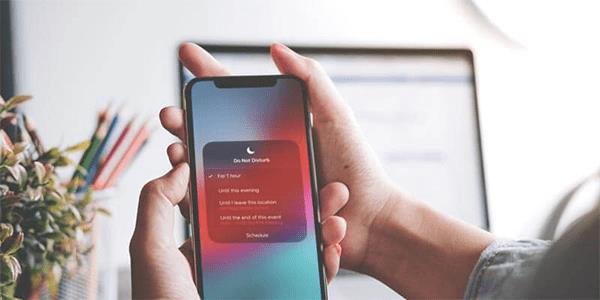
Деякі користувачі iPhone помічають, що їм заважають, навіть коли ввімкнено функцію «Не турбувати». Якщо це сталося з вами, читайте далі, щоб дізнатися, чому, як цьому запобігти та деякі інші корисні поради щодо DND.
iPhone дзвонить, коли встановлено режим «Не турбувати».
Налаштування режиму «Не турбувати» за умовчанням на вашому iPhone може бути причиною того, чому ви отримуєте дзвінки, незважаючи на те, що його ввімкнено. За замовчуванням iOS вимикає звук вхідних дзвінків і повідомлень, лише якщо ваш iPhone заблоковано. Інакше під час користування телефоном ви отримуватимете дзвінки та повідомлення.
Як налаштувати режим «Не турбувати» завжди
Щоб вас не турбували незалежно від того, користуєтеся ви телефоном чи ні, ви можете ввімкнути його постійне вимкнення в налаштуваннях режиму «Не турбувати». Ось кроки для цього.
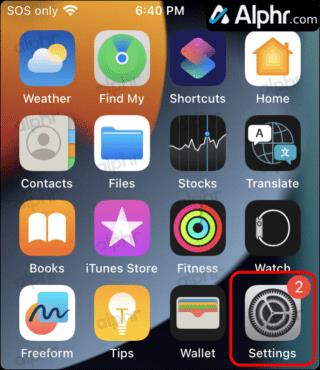
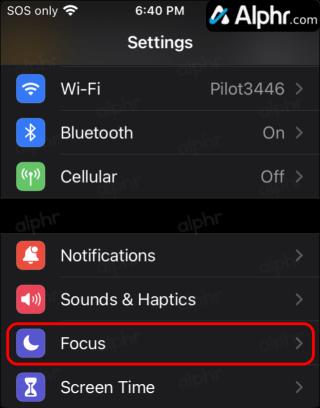
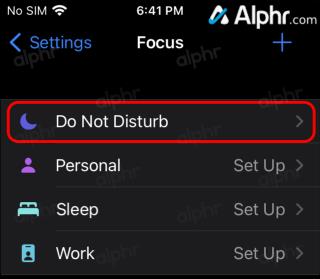
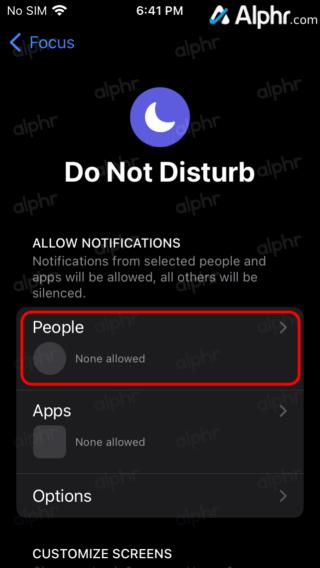
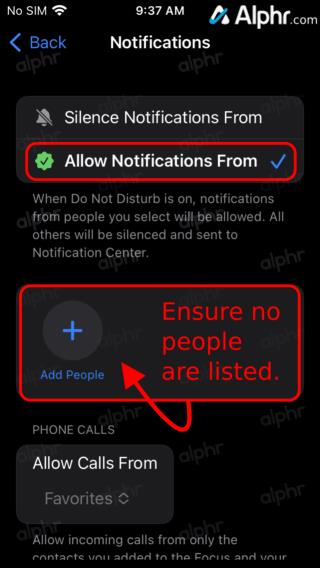
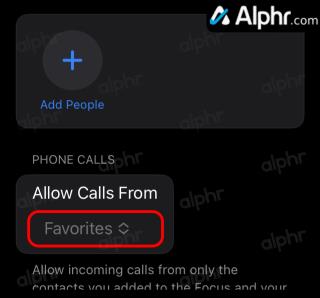
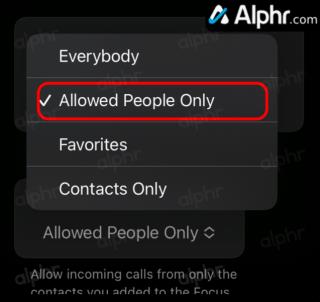
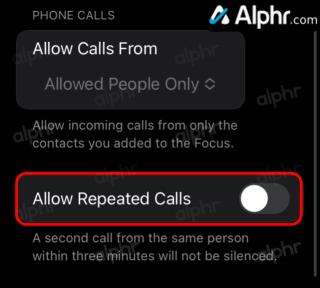
У старих iPhone була опція «Не турбувати», позначена як «Завжди». Його замінили на «Лише дозволені люди».
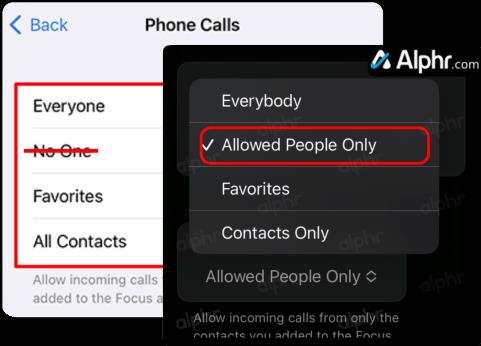
Ось чому вам потрібно видалити всіх людей, указаних у параметрі «Дозволити сповіщення від». Поки «Фокус -> Не турбувати -> Люди» порожній, ви можете компенсувати, оскільки «Дозволити сповіщення від» нікому дозволити.
Як запланувати режим «Не турбувати».
Режим DND можна запланувати для активації в певний час, наприклад, коли ви збираєтеся бути на зустрічі або спите. Виконайте ці кроки, щоб спланувати час у режимі «Не турбувати».

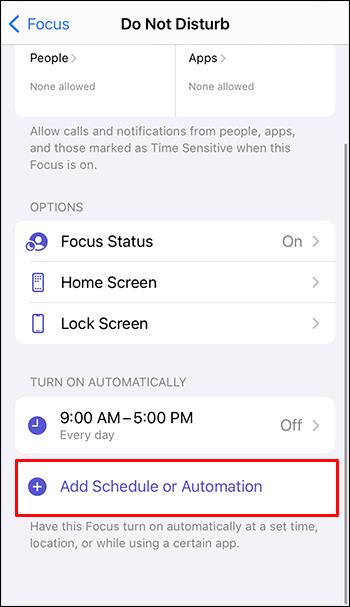
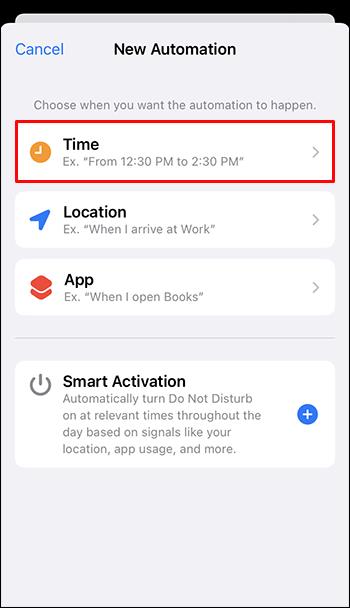
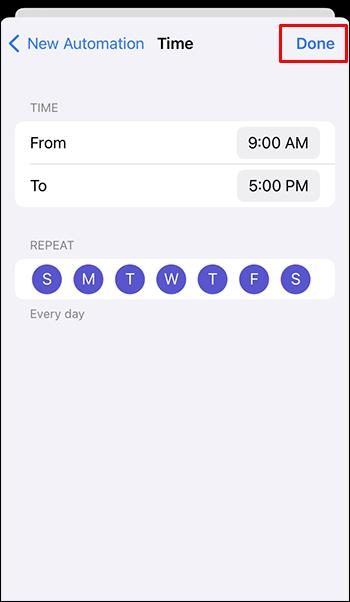
Як створити винятки режиму "Не турбувати".
Функція «Не турбувати» дозволяє створювати винятки, щоб дозволяти дзвінки та сповіщення від певних контактів або певних програм. Виконайте ці кроки, щоб увімкнути дзвінки та сповіщення від вибраних контактів, коли активна функція "Не турбувати".

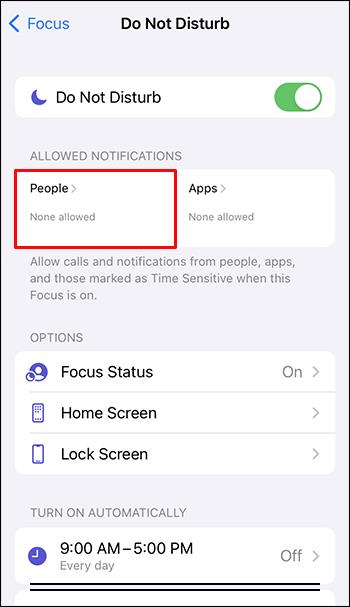
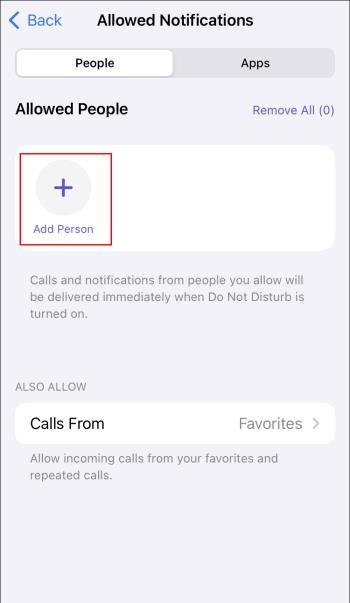
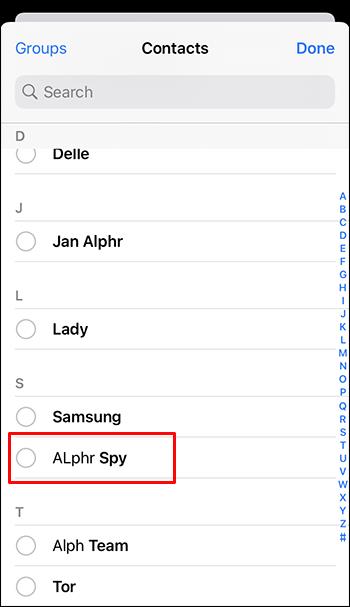
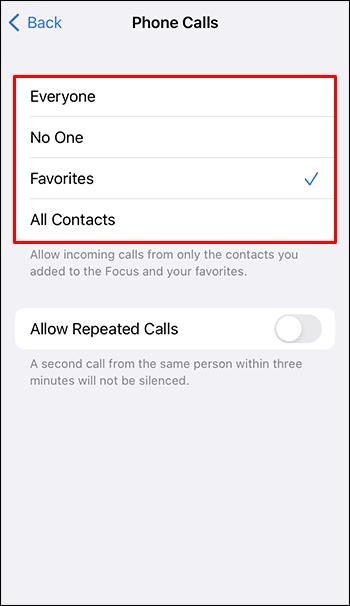
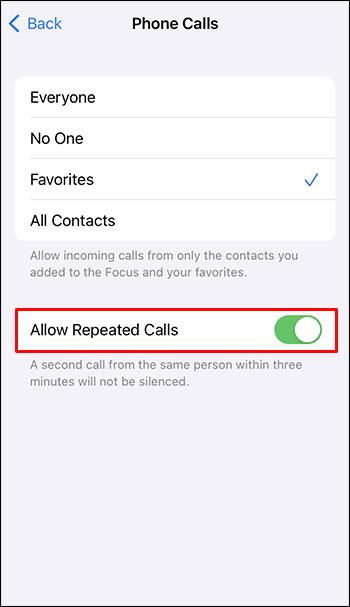
FAQ
Що станеться, коли ваш iPhone у режимі «Не турбувати» і хтось дзвонить?
Коли ввімкнено режим «Не турбувати», ваші дзвінки спрямовуються просто на голосову пошту. Ви отримаєте беззвучне сповіщення про пропущений виклик. Абоненту буде повідомлено, що телефон вимкнено або знаходиться поза зоною покриття мережі.
Фокус – це те саме, що «Не турбувати»?
Режими DND і Focus можуть керувати сповіщеннями від певних програм. Після ввімкнення будь-якого режиму активуються блокування сповіщень, видалення відкритих сповіщень із певних додатків і запобігання відображенню подальших сповіщень.
Фокус замінив режим «Не турбувати»?
Ні, Focus не замінив режим «Не турбувати».
Завдяки функції Focus, доступній в iOS 15 і iPadOS 15 або пізнішої версії, ви можете активувати DND, щоб вимкнути звук дзвінків, сповіщень і сповіщень, коли ваш пристрій заблоковано. Ви можете запланувати DND і дозволити дзвінки від вибраних людей.
Режим «Не турбувати» кращий за тихий?
Беззвучний режим слід використовувати, коли ви бажаєте вимкнути все без необхідності створювати винятки чи розклад. Режим DND можна використовувати, коли потрібно дозволити дзвінки та сповіщення від деяких людей або сповіщення від деяких програм. Наприклад, якщо режим DND налаштовано на ніч, ви можете дозволити будильнику продовжувати звучати вранці.
Як вимкнути фокус?
Виконайте ці кроки, щоб вимкнути фокус.
1. Натисніть і утримуйте піктограму фокусування на екрані блокування. Або перейдіть до «Центру керування», а потім натисніть «Фокус».
2. Натисніть піктограму «Фокус», щоб вимкнути його.
Більше ніяких небажаних перешкод
Ніхто не любить, коли його iPhone турбує, особливо після активації функції «Не турбувати». За замовчуванням і незважаючи на режим DND, iPhone припускає, що якщо ви користуєтеся телефоном, вам можна турбувати. Ви можете залишатися нікчемним у будь-який час, вибравши опцію «Завжди без звуку» в налаштуваннях режиму «Не турбувати».
Чи вдалося вам встановити режим «Не турбувати», як ми описали в цій статті? Повідомте нам у розділі коментарів нижче.
Програми для відеодзвінків стали найважливішою частиною віддаленої роботи та навчання. Досліджуйте, як зменшити гучність у Zoom, Google Meet та Microsoft Teams.
Дізнайтеся, як налаштувати мобільну точку доступу в Windows 10. Цей посібник надає детальне пояснення процесу з урахуванням безпеки та ефективного використання.
Досліджуйте, як налаштувати налаштування конфіденційності в Windows 10 для забезпечення безпеки ваших персональних даних.
Дізнайтеся, як заборонити людям позначати вас у Facebook та захистити свою конфіденційність. Простий покроковий посібник для безпеки у соцмережах.
Пам’ятаєте часи, коли Bluetooth був проблемою? Тепер ви можете ефективно обмінюватися файлами через Windows 10 за допомогою Bluetooth. Дізнайтеся, як це зробити швидко і легко.
Ось посібник про те, як змінити тему, кольори та інші елементи в Windows 11, щоб створити чудовий робочий стіл.
Детальна інструкція про те, як завантажити Google Meet на ваш ПК, Mac або Chromebook для зручного використання.
Детальний огляд процесу налаштування VPN в Windows 10 для безпечного та анонімного Інтернет-серфінгу.
Ось як ви можете отримати максимальну віддачу від Microsoft Rewards для Windows, Xbox, Mobile, покупок і багато іншого.
Оскільки продуктивність і доступність бездротових периферійних пристроїв продовжують зростати, Bluetooth стає все більш поширеною функцією на ПК з Windows. Досліджуйте, як підключити та використовувати Bluetooth.








